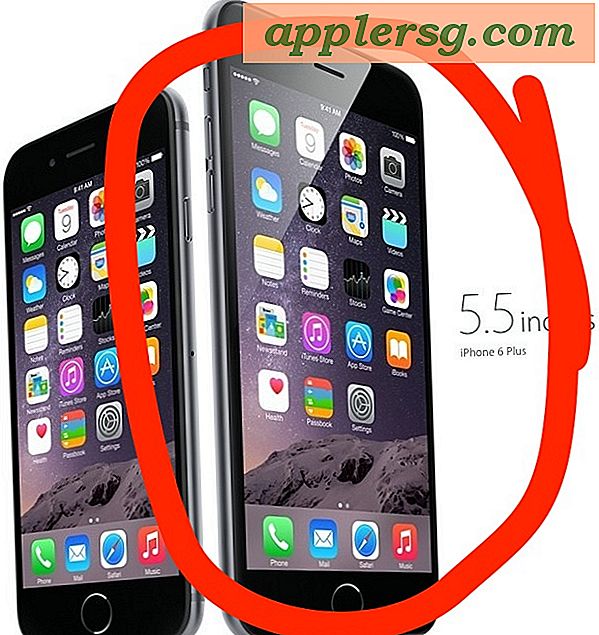Come archiviare i file aziendali di QuickBooks
Quando un file aziendale QuickBooks ha avuto molte transazioni per un lungo periodo di tempo, lo spazio occupato dal software QuickBooks aumenta. Ciò può causare rallentamenti estremi del processo operativo di QuickBooks. La soluzione a questo è archiviare gli anni precedenti dei file della tua azienda. Nelle versioni precedenti di QuickBooks, questo processo era chiamato "archiviazione"; nelle versioni più recenti, si chiama "ripulire i dati aziendali". Questo processo condensa i file aziendali dell'anno precedente rimuovendo i dettagli di ogni transazione chiusa, lasciando solo i totali.
Crea e salva un backup
Passo 1
Inserisci un'unità flash o un CD-ROM nel computer.
Passo 2
Fare clic sul pulsante "File" nella barra dei menu in alto, quindi selezionare "Salva copia o backup". Ti verrà chiesto dove desideri salvare questo backup; scegli l'unità flash o il CD-ROM.
Fare clic nella casella "Nome del file" e digitare "Archiviato" prima dell'estensione. Fare clic su "OK" e verrà eseguito il backup del file sull'unità flash o sul CD-ROM.
Archivia il file
Passo 1
Fare clic su "File" nella barra dei menu in alto e selezionare l'opzione "Utilità". Quando si apre la finestra successiva, fai clic su "Pulisci dati aziendali".
Passo 2
Seleziona "Rimuovi transazioni a partire da una data specifica". La data scelta sarà la data di chiusura; tutte le transazioni precedenti a tale data verranno condensate e i dettagli di tali transazioni verranno rimossi.
Passaggio 3
Fare clic su "Avanti" per aprire la finestra successiva, in cui si sceglieranno criteri aggiuntivi per la rimozione delle transazioni. Ci sono quattro opzioni: rimuovere le transazioni bancarie e con carta di credito non autorizzate; rimuovere le transazioni contrassegnate per la stampa; rimuovere fatture e preventivi contrassegnati da inviare; rimuovere le transazioni contenenti costi non fatturati o non rimborsati. Fare clic su "Avanti".
Passaggio 4
Scegli di eliminare gli elementi che non hanno transazioni nella finestra successiva che si apre. Questi elementi includono conti, clienti, fornitori, altri nomi, voci di fattura e note "Da fare".
Fare clic su "Inizia pulizia". Salva il file ripulito sul desktop o sul disco rigido esterno per continuare a lavorare in QuickBooks.